Đổi tên ổ cứng là một thao tác quan trọng giúp bạn quản lý và phân biệt các ổ đĩa trên máy tính của mình một cách hiệu quả hơn. Trong bài viết này, hãy cùng Dlz Tech tìm hiểu các cách đổi tên ổ cứng laptop đơn giản và dễ thực hiện!
Nội Dung Bài Viết
Tại sao cần đổi tên ổ cứng trên laptop?
Việc đổi tên ổ cứng trên các thiết bị laptop hay PC có ý nghĩa quan trọng. Khi mua máy tính, các ổ cứng thường được mặc định đặt tên theo chữ cái (như Local Disk(C:), Local Disk(D:),…). Những tên này không chứa thông tin cụ thể về nội dung hoặc mục đích sử dụng của từng ổ đĩa, dẫn đến khó khăn trong việc quản lý dữ liệu.

Đặc biệt, với nhiều ổ đĩa hoặc thiết bị lưu trữ ngoài, việc thay đổi tên ổ cứng sẽ giúp bạn dễ dàng nhận diện các dữ liệu, từ đó sắp xếp và tiếp cận thông tin một cách nhanh chóng và thuận tiện hơn, nhằm nâng cao hiệu quả làm việc và giải trí trên máy tính cá nhân.
Các phương pháp đổi tên ổ cứng hiệu quả
Để quản lý ổ đĩa trên máy tính một cách tiện lợi, dưới đây là những cách đơn giản và hiệu quả để đổi tên ổ cứng bạn có thể thực hiện.
1. Đổi tên ổ cứng bằng cách sử dụng Rename
Cách nhanh nhất để đổi tên ổ cứng là dùng tính năng Rename có sẵn trên Windows:
Bước 1: Nhấp chuột phải vào ổ cứng bạn muốn đổi tên, chọn Rename và nhập tên mới cho ổ cứng.

Bước 2: Nhấn Enter để lưu thay đổi và chọn Continue để xác nhận.

Cuối cùng, bạn chỉ cần cấp quyền Admin để hoàn tất quá trình đổi tên.
2. Đổi ký tự ổ đĩa
Để phân biệt các ổ cứng, bạn có thể thay đổi ký tự của chúng theo các bước sau:
Bước 1: Nhấn Window + R để mở hộp thoại Run, nhập diskmgmt.msc và nhấn Enter để mở Disk Management.

Bước 2: Nhấp chuột phải vào ổ cứng muốn đổi tên, chọn Change drive letter and paths.
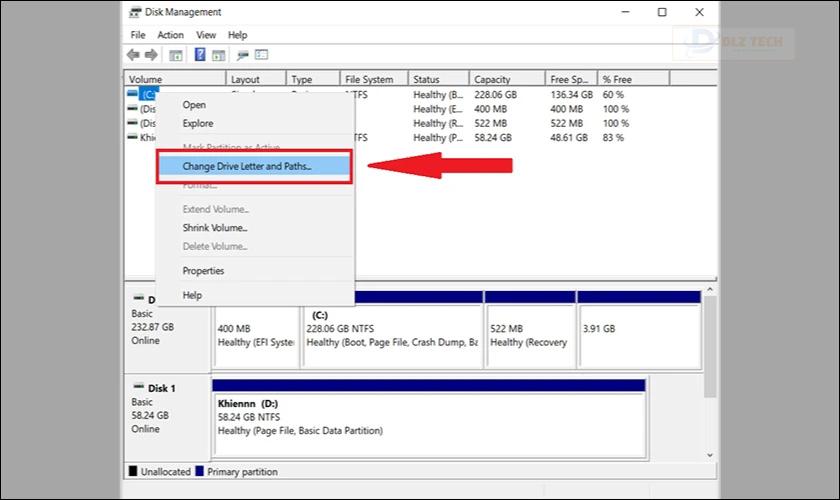
Bước 3: Chọn vào Change để tiếp tục đổi ký tự cho ổ cứng.

Bước 4: Chọn các ký tự mong muốn tại mục Assign the following drive letter, sau đó nhấn OK.
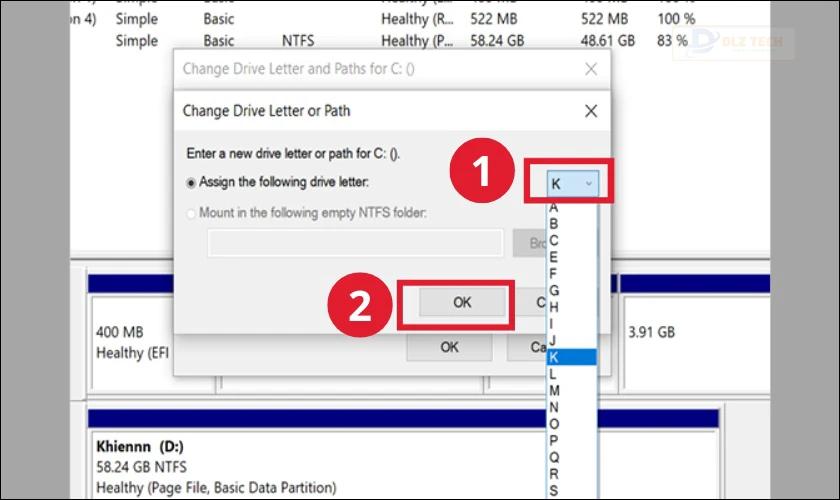
Bước 5: Nhấn Yes để xác nhận sự thay đổi.
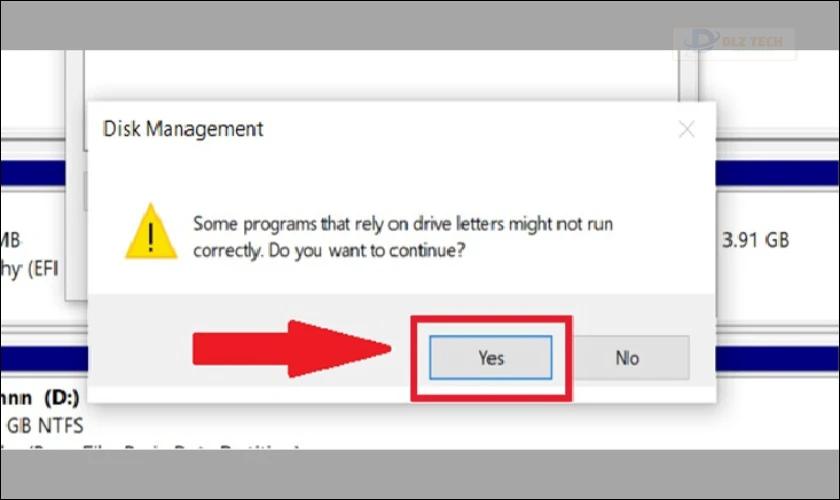
Sau khi hoàn thành các bước trên, bạn đã đổi ký tự ổ cứng thành công thông qua Disk Management.
3. Sử dụng thuộc tính ổ cứng
Một phương pháp khác để đổi tên ổ cứng là thông qua thuộc tính của nó:
Bước 1: Nhấp chuột phải vào ổ cứng cần đổi tên và chọn Properties.

Bước 2: Chọn Tab General, nhập tên mới và nhấn OK để hoàn tất.

Phương pháp này đơn giản và rất dễ thực hiện.
4. Dùng Command Prompt
Để sử dụng Command Prompt nhằm đổi tên ổ cứng, thực hiện theo các bước sau:
Bước 1: Nhập cmd trong ô tìm kiếm và nhấp chuột phải chọn Run as administrator.

Bước 2: Gõ vào cửa sổ lệnh: label D: TênMới và nhấn Enter để hoàn tất.

Lưu ý: Thay D với ký tự ổ cứng bạn muốn đổi tên, và TênMới với tên mới bạn muốn sử dụng.
5. Dùng PowerShell để đổi tên ổ cứng
PowerShell cũng là một công cụ hữu ích để đổi tên ổ cứng. Các bước thực hiện như sau:
Bước 1: Tìm kiếm powershell và nhấp chuột phải vào Windows PowerShell, chọn Run as administrator.
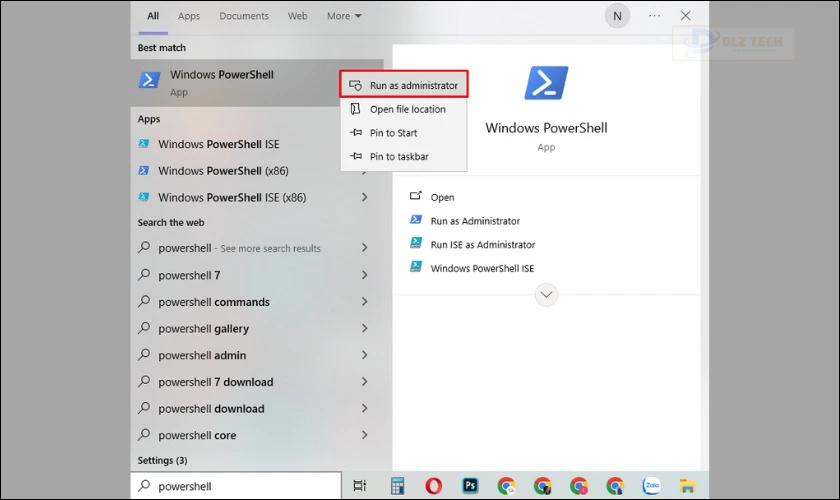
Bước 2: Trong cửa sổ PowerShell, nhập dòng lệnh Set-Volume -DriveLetter D -NewFileSystemLabel TênMới và nhấn Enter.

Các phương pháp này giúp bạn thay đổi tên ổ cứng một cách dễ dàng, đồng thời tạo điều kiện thuận lợi hơn trong việc quản lý dữ liệu của mình trên laptop.
Có thể đổi tên ổ cứng trên Windows 8/7/XP/Vista không?
Bạn hoàn toàn có thể thực hiện việc đổi tên ổ cứng trên máy tính chạy hệ điều hành Windows 8/7/XP/Vista với các bước sau:
Bước 1: Nhấn tổ hợp phím Windows + X hoặc nhấn vào Start. Nhấp chuột phải vào mục Computer (hoặc My Computer trên Windows XP) và chọn Manage.
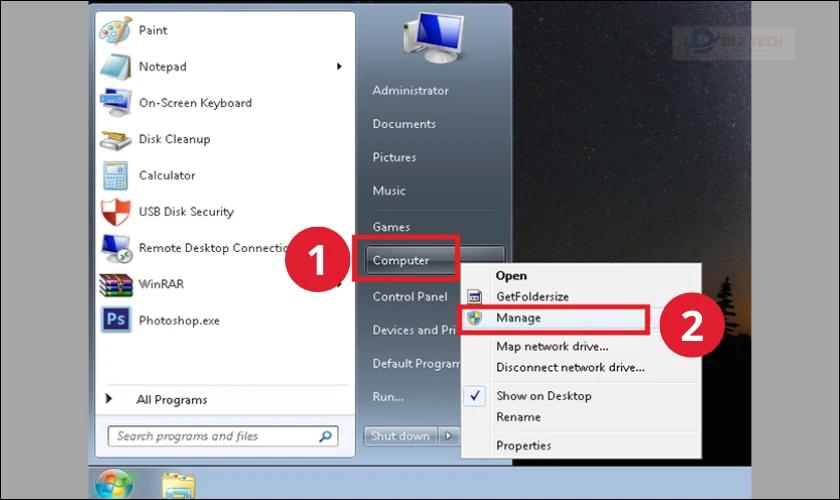
Bước 2: Chọn Disk Management, sau đó nhấp chuột phải vào ổ cứng bạn muốn đổi tên và chọn Change Drive Letter and Paths.

Bước 3: Nhấp vào ô Change để tiếp tục quá trình đổi tên.
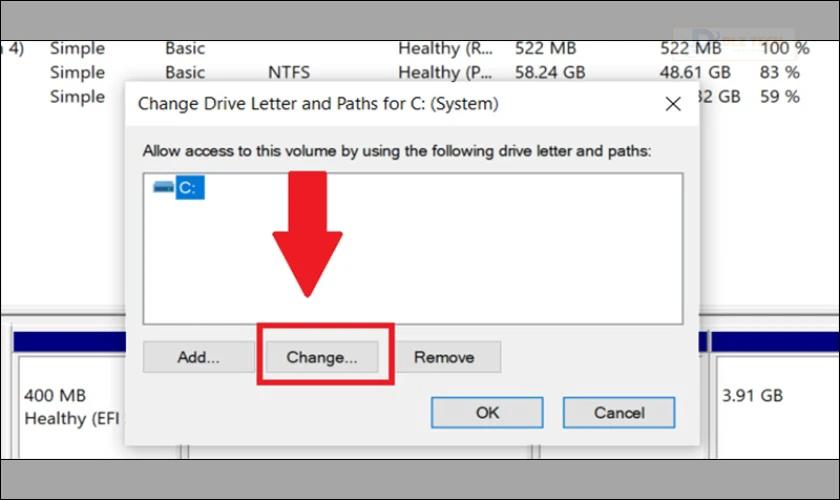
Bước 4: Trong cửa sổ hiện ra, chọn ký tự mới bạn muốn gán cho ổ đĩa và nhấn OK.
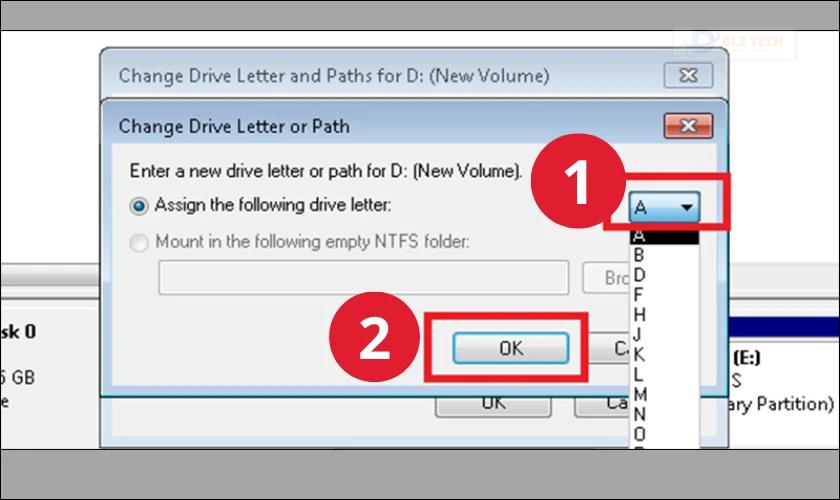
Bước 5: Nhấn Yes để xác nhận.

Việc đổi tên ổ cứng trên các phiên bản Windows này rất đơn giản và nhanh chóng. Nếu bạn gặp trở ngại nào, đừng ngần ngại tìm kiếm sự hỗ trợ từ dịch vụ kĩ thuật.
Thay ổ cứng tại Dlz Tech
Nếu bạn cần mở rộng dung lượng lưu trữ cho laptop, hãy xem xét đến lắp đặt ổ cứng thêm tại Dlz Tech. Dưới đây là lý do bạn nên chọn chúng tôi:
- Nhân viên kỹ thuật tại Dlz Tech giỏi, chuyên nghiêp trong lĩnh vực máy tính, đảm bảo xử lý các vấn đề với ổ cứng một cách hiệu quả.
- Tất cả linh kiện được sử dụng đều chính hãng, mới và kèm theo hóa đơn VAT chứng minh nguồn gốc rõ ràng.
- Ổ cứng mới được lắp đặt được bảo hành chính hãng từ 12 – 60 tháng, tùy thuộc vào sản phẩm, giúp bạn yên tâm sử dụng.
- Đội ngũ tư vấn viên luôn sẵn lòng hỗ trợ bạn chọn lựa và lắp đặt ổ cứng với kinh nghiệm dày dạn.

Hãy liên hệ với Dlz Tech để biết thêm thông tin và nhận tư vấn chi tiết. Hoặc bạn cũng có thể đến trực tiếp cửa hàng để trải nghiệm dịch vụ lắp đặt ổ cứng.
Kết luận
Bài viết từ Dlz Tech đã chỉ ra những phương pháp đổi tên ổ cứng đơn giản trên máy tính. Hãy áp dụng những cách này và liên hệ với chúng tôi nếu bạn cần sự hỗ trợ trong việc lắp thêm ổ cứng cho máy tính của mình!
Tác Giả Minh Tuấn
Minh Tuấn là một chuyên gia dày dặn kinh nghiệm trong lĩnh vực công nghệ thông tin và bảo trì thiết bị điện tử. Với hơn 10 năm làm việc trong ngành, anh luôn nỗ lực mang đến những bài viết dễ hiểu và thực tế, giúp người đọc nâng cao khả năng sử dụng và bảo dưỡng thiết bị công nghệ của mình. Minh Tuấn nổi bật với phong cách viết mạch lạc, dễ tiếp cận và luôn cập nhật những xu hướng mới nhất trong thế giới công nghệ.
Thông tin liên hệ
Dlz Tech
Facebook : https://www.facebook.com/dlztech247/
Hotline : 0767089285
Website : https://dlztech.com
Email : dlztech247@gmail.com
Địa chỉ : Kỹ thuật Hỗ Trợ 24 Quận/Huyện Tại TPHCM.
Bài viết liên quan

Trưởng Phòng Marketing - Nguyễn Thị Kim Ngân
Nguyễn Thị Kim Ngân là Trưởng Phòng Marketing với hơn 10 năm kinh nghiệm, chuyên sâu trong việc kết hợp công nghệ với chiến lược marketing. Cô đã thành công trong việc xây dựng các chiến lược marketing giúp các thương hiệu lớn tăng trưởng mạnh mẽ và phát triển bền vững trong kỷ nguyên số. Với kiến thức vững vàng về digital marketing và công nghệ, Nguyễn Thị Kim Ngân là chuyên gia uy tín trong việc duyệt và phát triển nội dung công nghệ, giúp đội ngũ marketing luôn sáng tạo và đi đầu trong các chiến lược truyền thông hiệu quả.


